
Notionでレイアウトのオプションを開く方法(ブラウザ版・日本語)
Notionでレイアウトのオプションを開く方法を紹介します。
日本語表示のブラウザ版に対応しています。
2023年02月25日に動作確認を行いました。
手順① データベースを用意する
まず、オプションを変更したいデータベースを開いてください。
今回はテーブルビューを題材に説明していきますが、どのビューでも操作方法はほぼ同じです。
データベースをまだ用意していない方は、以下の記事を参考に用意してください。
手順② 「・・・」をクリック
次に、右上にある「・・・」をクリックしてください。
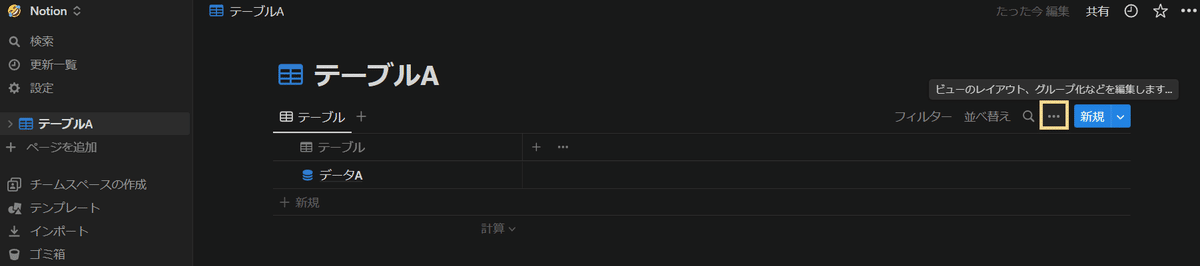
手順③ 「レイアウト」をクリック
「ビューのオプション」画面が表示されるので、「レイアウト」をクリックしてください。
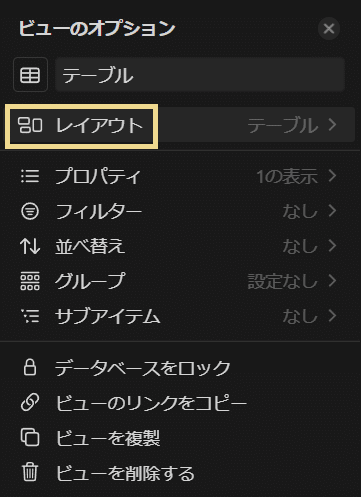
以下のような、レイアウトの設定画面が表示されたら成功です。
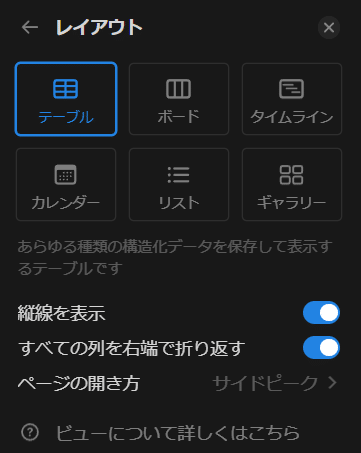
手順④ 次にすること
候補① テーブルビューの折り返しの設定を一括変更
テーブルビューの折り返しの設定を一括変更したい場合は、以下の記事を参照してください。
候補② カレンダービューの表示方法を週に変更
カレンダービューの表示方法を週に変更したい場合は、以下の記事を参照してください。
候補③ カレンダービューのページの開き方をサイドピークに変更
カレンダービューのページの開き方をサイドピークに変更したい場合は、以下の記事を参照してください。
